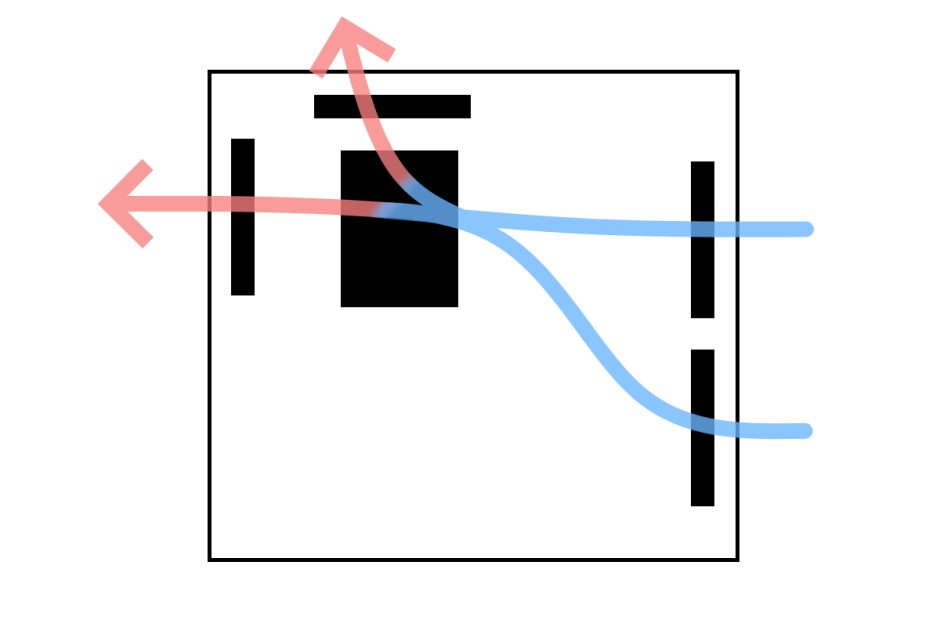自作PCのエアフローは、パソコン内部の空気の流れを最適化することで冷却性能を向上させ、高いパフォーマンスを維持し続けるために重要です。
エアフローが適切でないと内部の温度が上昇し、CPUやGPUなどの主要なパーツが十分に冷却できずに、パフォーマンスが低下したり、システムが不安定になる可能性があります。
また、パーツの寿命も縮めてしまうことになります。
本記事では、高いパフォーマンスを維持できるように適切なエアフローについて解説します。
- エアフローとは自作PC内部の空気の流れのこと
- 高いパフォーマンスの維持、安定性、長寿命、ノイズ軽減など重要な役割がある
- エアフローの基本は「前から後ろ」「下から上」
- 組み立て時にケースファンの向きを要チェック
- エアフローの妨げになる配線は雑にしない
- 半年~1年に1回ぐらいの定期的なホコリ掃除
他のパーツについても基本的な知識や役割、性能・互換性の観点から選び方を解説しているので参考にしてください。
≫ 関連記事:PCパーツ一覧と各PCパーツ解説【自作PC初心者必見】
PCパーツと通販サイトを選ぶだけで、見積もり、互換性チェック、電源容量計算ができるツールも開発したのでぜひ活用してください。 最大5つの構成を保存できるので色々な構成を試せます。
≫ ツール:自作PCパーツの見積もり・互換性チェックツール
目次
自作PCのエアフローについて
まずは、エアフローについて基本的なところを解説していきます。
エアフローとは
エアフローとは、自作PC内部の空気の流れのことを指します。
エアフローを最適化することで冷却性能を向上させ、パフォーマンスや安定性、寿命を向上させることができます。
具体的には、ケースファンの向きや配置、CPUクーラーやGPUファン、電源ユニットのファンなど各パーツの冷却ファンの働きが重要です。
これらのファンが効率よく空気を循環させることで、内部の熱を排出して各パーツの温度を適切に保つことができます。
特にケースファンの向きは、吸気と排気のバランスを取るために重要です。
吸気ファンは冷たい空気を取り込み、排気ファンは熱い空気を外に出す役割があるので、逆に設置してしまうとエアフローが崩れてしまいます。
![]() ケンさん
ケンさん
適切なエアフロー・冷却の目的
適切なエアフローにして冷却効率をよくする目的としては次の通りです。
- 高いパフォーマンスの維持
- システムの安定性向上
- PCパーツの寿命を延ばす
- ノイズの軽減
エアフローが不適切でパソコン内部の温度が上がってしまうと、まず初めに高いパフォーマンスを維持し続けることができなくなります。
さらに酷くなるとシステムの安定性が低下したり、最悪の場合パーツの寿命を縮めたり、故障を引き起こしたりする可能性もあります。
高いパフォーマンスの維持
高いパフォーマンスを維持し続けるためには適切なエアフローが不可欠です。
エアフローが適切でないとパソコン内部の温度が上昇し、CPUやGPUなどの主要なパーツのパフォーマンスが一時的に低下します。
これは、CPUやGPUが高温になりすぎると危ないため、システムがこれ以上温度が上がらないようにパフォーマンスを落として動作(サーマルスロットリング)させるためです。
そのため、高温になりがちなCPUやGPUを適切に冷却できるように、CPUクーラーの性能やGPUのファンの数はもちろんのこと、これらが出した熱をスムーズにパソコン内部から排出するためのエアフローが重要になってきます。
システムの安定性向上
システムを安定に稼働させるためにもエアフローは重要です。
エアフローが不十分な場合、CPUやGPU、電源ユニット、メモリ、マザーボードのチップセットなど各パーツが十分に冷却されず、過熱状態になることがあります。
これにより、システムがシャットダウン、再起動、またはフリーズすることがあります。
PCパーツの寿命を延ばす
熱はPCパーツにとって大敵であり、過剰な熱はパーツの寿命を縮める原因となります。
電子部品の劣化、絶縁体や樹脂素材の損傷、物理的な変形などによってパーツの寿命が縮みます。
例えば、電源ユニットの内部には電気を蓄えるコンデンサという部品がありますが、この部品は温度に敏感で、温度が高くなるとその寿命が加速度的に短くなります。
具体的には、コンデンサの温度が10℃上がるごとに寿命が半分に、10℃下がるごとに寿命が倍になる(アレニウスの法則)と言われています。
このように、パーツ(電子部品)は熱に弱いので、適切な冷却性能、適切なエアフローにすることで寿命を延ばすことができます。
ノイズの軽減
ノイズ(騒音)の主な原因はファンの回転数で、回転数が高ければ高いほど音が大きくなります。
CPUクーラー、GPU、電源ユニット、ケースに様々なファンが搭載されていますが、これらはシステムが監視している温度を元に自動的に回転数を制御しています。
そのため、エアフローが適切でない場合は内部の温度が上がっていくので、システムは冷却不足と判断してファンの回転数を上げることで冷却性能をカバーしようとします。
その結果、ファンの回転数が上がっているので騒音も大きくなるというわけです。
このようにならないためにも、パソコン内部のエアフローは重要ですね。
自作PCのエアフロー設計
エアフローの目的や大切さを解説してきたので、次は具体的なエアフローについて解説します。
エアフローの基本は「前から後ろ」「下から上」
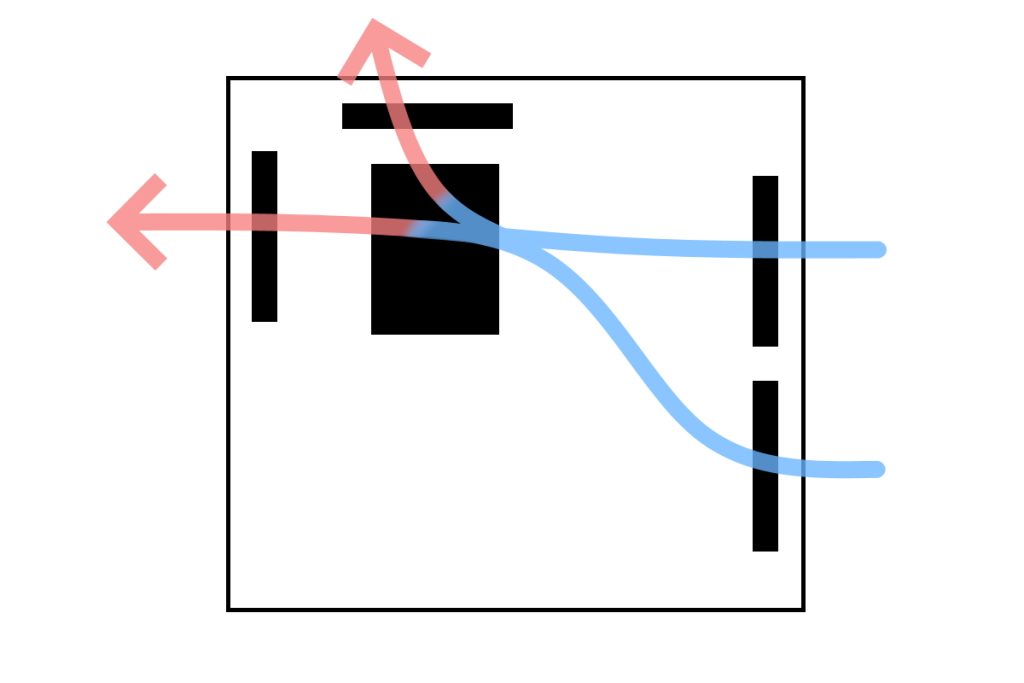
一般的なケースファン4つ構成、中央の黒い四角はCPUクーラー
デスクトップパソコンのエアフローの基本は「前から後ろ」「下から上」です。
自作PCのエアフロー設計において、これらの方向性を守ることが重要です。
前面のファンは外部から新鮮な空気を取り込み、背面や上部のファンは内部の熱い空気を排出します。
ケースによってはボトムにケースファンを搭載できるものもあるので、その場合は「下から上」も意識しましょう。
また、CPUクーラーのファンも前から後ろに空気が流れるような向きにしておきましょう。
グラフィックボードに関しては基本的に下向きですが、変えることはできないのでそのままでOKです。
ケースファンの向きを間違えてしまうとエアフローが崩れてしまうので、向きを確認できるようにしておきましょう。
≫ 関連記事:【自作PC】ケースファンの向きと確認方法【4選】
配線はエアフローの妨げになる
配線はエアフローの妨げになるため注意が必要です。
適切なエアフローを確保するためにはケースファンの向きだけではなく、ケース内の配線を整理し、空気の流れを妨げないようにすることが大切です。
「どうせパソコンの中は見えないから雑な配線でええわ…」と思って適当に配線してしまうとエアフローに悪影響がでてしまいます。
基本的には次を守って配線すればいい感じになると思います。
- できるだけ裏配線を使う
- ケーブルが垂れ下がらないようにする
- 複数のケーブルを結束バンドでまとめる
- ケーブルを結束バンドでケースのフレームなどに固定する
きれいに配線することで、よりエアフローを最適化できるので、見えないからと言って雑に配線するのはNGです。
自作PCのエアフローの注意点
エアフローに関わる注意点をいくつか解説していきます。
パソコンの置き方
パソコンの置き方によって、ホコリの溜まり具合が違うので、掃除をしないとエアフローに悪影響があります。
パソコンの置き方としては大きく分けると次の2通りがあります。
- デスクの上に置く
- 床に置く
床に置く場合、床はデスクよりホコリが多いので、その分ホコリが溜まるスピードが速くなります。
特に、床に近いボトムのケースファン(設置している場合)や電源ユニットのファンにホコリが溜まりやすいですね。
ホコリ掃除を怠ってしまうとエアフローがどんどん悪くなるので、冷却性能の低下、パーツの劣化に繋がります。
そのため、ホコリの溜まり具合とエアフローの観点から言うとデスクの上に置くのが良いです。
ただし、デスクに置くと地震が起きて転倒した際に高い位置から落ちることになるので、少なくとも右側に壁があるところに置きましょう。
![]() ケンさん
ケンさん
また、パソコンを置く際には、エアフローの妨げにならないようにケースの周りに空間を開けて置きましょう。
特に、背面やトップ、サイドパネルに吸気口がある場合は両サイドにはファンがあるので、その面は少なくとも5cmぐらいは空けておきましょう。
密着させてしまうと吸気も排気もできなくなってしまうので絶対にやめましょう。
≫ 関連記事:【自作PC】ケースの置き場所・置き方について解説【5パターン】
定期的なホコリの清掃
定期的なホコリの清掃は、自作PCのエアフローを最適化するために重要です。
ホコリが溜まると、ケースファンの向きや配置に関係なく、エアフローが妨げられるので冷却性能が低下します。
結果的にパソコン内部の温度が上昇することで、パフォーマンスが低下して騒音が大きくなり、システムが不安定になったり、パーツの寿命が短くなったりするリスクがあります。
特に、ケースファンのフィルターやヒートシンク、電源ユニットの通気口などはホコリが溜まりやすい場所です。
半年~1年に1回など定期的に清掃することで、エアフローを維持しするようにしましょう。
自作PCの詳しい政争方法はこちらで解説しています。
≫ 関連記事:自作PCの掃除方法と必要な道具を徹底解説【写真付き】
まとめ:高いパフォーマンスを維持したいならエアフローの最適化!
自作PCで組み立てる際のエアフローについて解説しました。
改めて重要なポイントをまとめておきます。
- エアフローとは自作PC内部の空気の流れのこと
- 高いパフォーマンスの維持、安定性、長寿命、ノイズ軽減など重要な役割がある
- エアフローの基本は「前から後ろ」「下から上」
- 組み立て時にケースファンの向きを要チェック
- エアフローの妨げになる配線は雑にしない
- 半年~1年に1回ぐらいの定期的なホコリ掃除
ケースファンの向きを間違えて付けてしまって、気づかずに数年そのまま使うというのは自作PC初心者あるある(実体験)です。
そのため、ケースファンの向きの確認した上で組み立てて、その上で起動した後にティッシュなどを当てて風向きが合っているか確認することをおすすめします。
他のパーツについても基本的な知識や役割、性能・互換性の観点から選び方を解説しているので参考にしてください。
≫ 関連記事:PCパーツ一覧と各PCパーツ解説【自作PC初心者必見】
PCパーツと通販サイトを選ぶだけで、見積もり、互換性チェック、電源容量計算ができるツールも開発したのでぜひ活用してください。 最大5つの構成を保存できるので色々な構成を試せます。
≫ ツール:自作PCパーツの見積もり・互換性チェックツール
 ジサログ:自作PC初心者ガイド
ジサログ:自作PC初心者ガイド